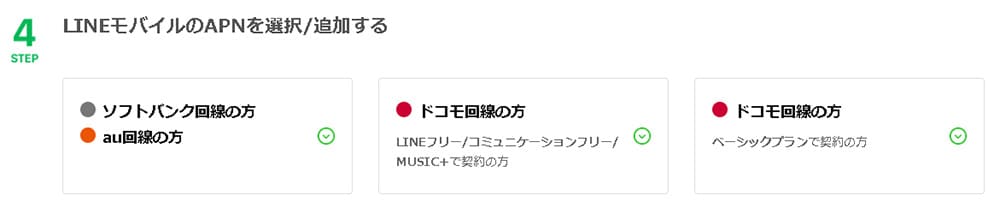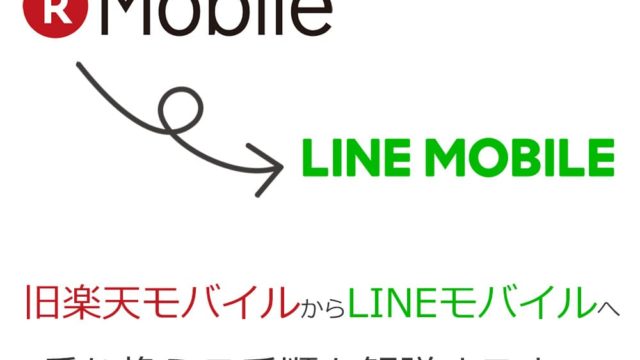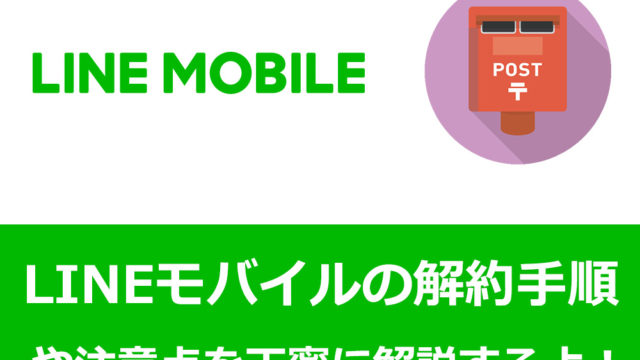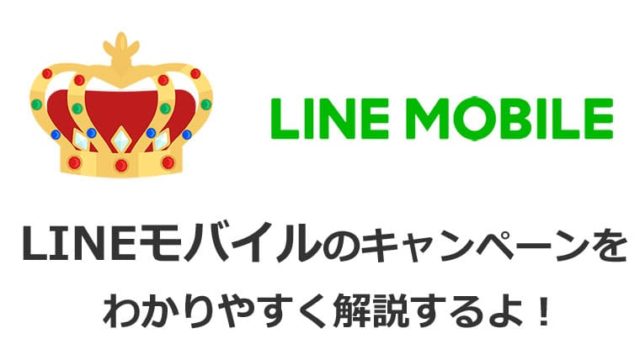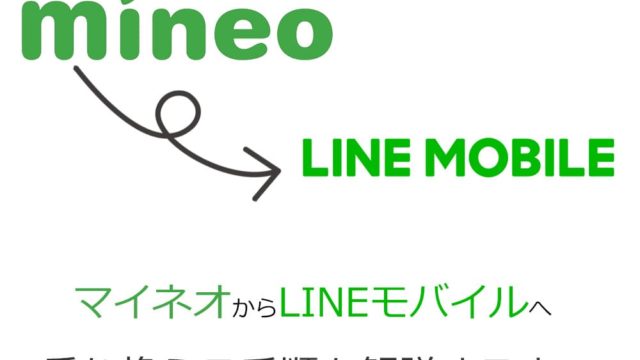この記事では「Pixel 5」をLINEモバイルで使う手順について実際の画像を交えて解説しています。
現在お使いの通信事業社からMNP予約番号を取得し、Pixel 5をLINEモバイルで使う方法と手順と注意点をどこよりもわかりやすくまとめました。
また、この記事で使用しているPixel 5はGoogleストアで購入した国内SIMフリー版となります。
LINEモバイルへ乗り換えるタイミングでPixel 5を使いたい方は、ぜひ参考にしてくださいね
- SIMフリー版のPixel 5はLINEモバイルで扱う全プランが使える
- ソフトバンク版のPixel 5はソフトバンクプランならSIMロック解除不要
- au版のPixel 5はauプランならSIMロック解除不要
- 全プラン共通でデータフリー(LINE)が無料で使える
- 有料オプションによってデータフリー対象になる機能が増える
- キャリアからLINEモバイルへの乗り換えはたったの5ステップで超簡単
- スマホが使えない期間がないから何時でも自宅から好きなタイミングで申込むことが可能
- オンライン限定のキャンペーンが熱い!
現在はLINEモバイルの新規申し込みは終了しており、LINEMOへと移行しています。
※現在、LINEMOのキャンペーンが激アツで申込みが急増しています!
| プラン | 6月キャンペーン内容 |
|---|---|
| ミニプラン | 「ミニプラン基本料最大半年間実質無料キャンペーン」新規番号で契約、または他社からのMNPで最大半年間実質無料!(PayPayポイント990円相当が最大半年間もらえる)※現在増額中!※現在最大12ヶ月実質0円に増額中! ※スマホプランは対象外。 |
| スマホプラン | 「PayPayポイントあげちゃうキャンペーン」新規電話番号契約で3,000円分のPayPay。他社からのMNPで最大20,000円分のPayPayポイント!※7/3まで増額中! ※ソフトバンク・ワイモバイル・LINEモバイルからの乗り換えの場合は対象外。 |
目次
結論、Pixel 5はLINEモバイルで使えるよ

まず、結論から先になりますがLINEモバイルでPixel 5を使うことは可能です。
以下は、LINEモバイル公式サイトの【動作確認端末一覧】の画像になります(2021年1月時点)。
これらを確認すると、SIMフリー版のPixel 5であればLINEモバイルで扱っている全回線プランの利用が確認されています↓
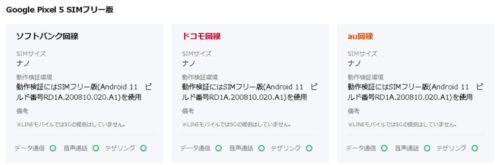
Pixel5は今回、SoftBankとauから発売されています。
「先に両社でPixel5を購入したけれど、やっぱりLINEモバイルで使いたい!」という方でも問題ありません。
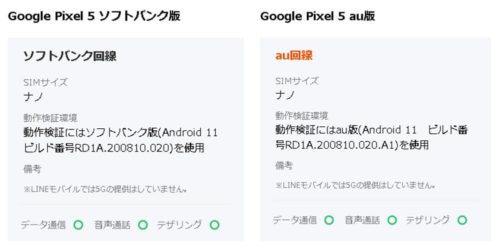
その場合は、
- SoftBank版のPixel 5 ⇒ ソフトバンク回線を
- au版のPixel 5 ⇒ au回線を
選びましょう。
上記のようにLINEモバイルであればSIMロック解除なしで使えますが、もし今後他社への乗り換えも検討している方はPixel5をSIMロック解除しておかないと使えないMVNOもあります。ずっとLINEモバイルで良ければ問題ありませんが、今後他社も視野に入れているのであればLINEモバイルへ乗り換える前にSIMロック解除をしておきましょうね。
LINEモバイルへの乗り換えは簡単だよ

それではここからは、Pixel 5をLINEモバイルで使う手順を解説していきます。
↓基本の流れは以下のとおり↓
①GoogleストアでPixel 5を購入する
(キャリア版の持込の方はそのまま)
↓
②キャリアからMNP予約番号を取得
↓
③LINEモバイルへ「SIMのみ」で申込む
(使う回線はキャリア版に合わせる)
↓
④SIMカードが届いたら回線切替を行う
↓
⑤最期にAPN設定をする
手順①:Pixel 5を先に購入しておこう
LINEモバイルでは「Pixel 5」の販売はしていないので、申し込む前に「Pixel 5」を購入しておきます。
PixelはGoogleストアから購入できます。

ソフトバンク版・au版のPixel 5を使う時のチェックポイント
今回僕はSIMフリー版のPixel 5を使っていますが、Pixel 5はソフトバンクとauで発売しているので、既にキャリア版で使っている方もいるかと思います。
上記でも触れていますが、LINEモバイル公式サイトでは、同じ回線であるソフトバンクプランであればSIMロック解除不要でそのまま使うことが可能です。
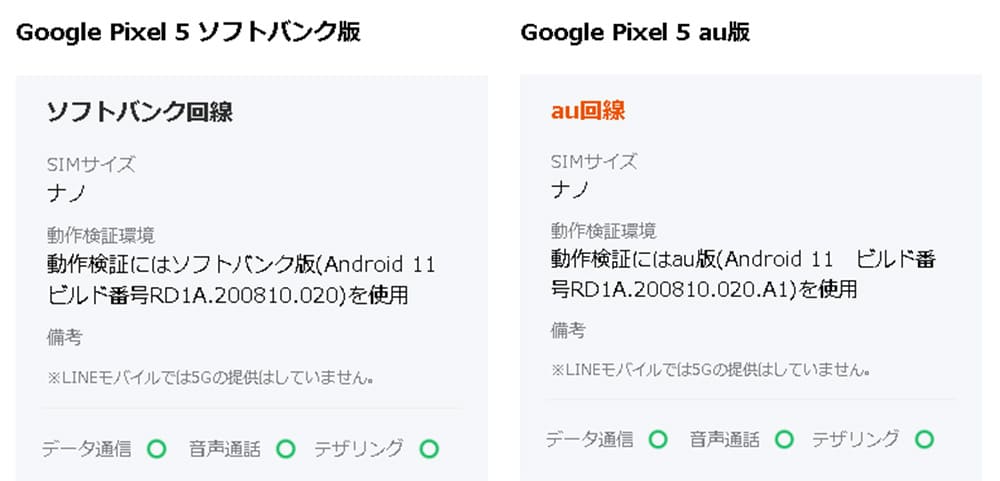
個人的にはキャリア版のPixel 5はSIMロック解除しておこう
上記の通り、キャリア版のPixel 5をLINEモバイルでずっと使うならSIMロック解除は不要です。
ですが、今後LINEモバイル以外の格安SIMを試してみたくなった時に「Pixel 5のSIMロック解除していないと使えない」という場面もあるので、個人的にはキャリア版をそのまま使う方は、乗り換える前にSIMロック解除をしておくことを推奨しています。
これは個々の自由ですが、気軽に通信事業社を変更できるのも格安SIMの魅力の1つです。
SIMロック自体もオンラインから10分くらいでできちゃうので、ぜひ挑戦してみてくださいね♪


手順②:キャリアからMNP予約番号を取得する
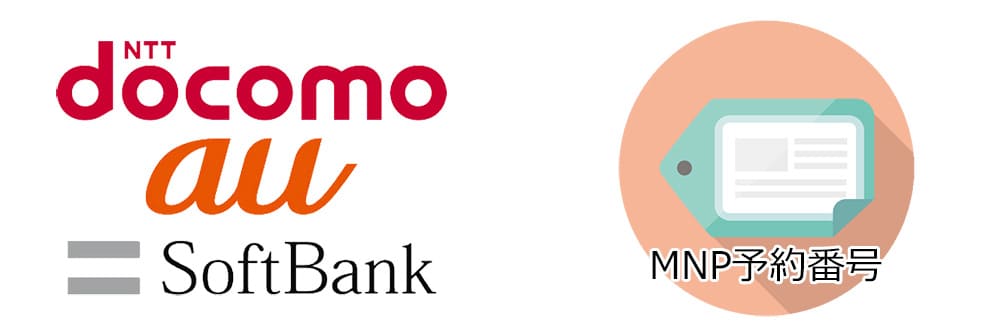
続いては、乗り換えに必要なMNP予約番号の取得です。
キャリアで使っている電話番号をそのままLINEモバイル×Pixel 5でも使えるようにするためには、乗り換える前に利用中のキャリアから「MNP予約番号」を取得します。
MNP予約番号は以下の電話番号にかけ、「MNP予約番号の発行をお願いします」と伝えればOKです。
↓ ↓
| MNP予約番号の取得方法 | |
| ドコモ | ドコモの携帯から:151 一般電話から:0120-800-000 |
| au | 0077-75470 |
| ソフトバンク | ソフトバンク携帯電話から *5533 |
| 受付時間:午前9時~午後8時(年中無休) | |
因みに、キャリアからMNP予約番号を取得するということは、キャリアを解約すると同義語になるので、当然引き止めがあります苦笑
この引き止めも「やっちゃダメだよー」と言われているので、将来は無くなるかと思いますが、一応向こうもお仕事なので、
一言、「もう決めているのでお断りします」と伝えれば必要以上はありません。
そして、電話でのMNP予約番号取得は最終的に、
- MNP(解約)に伴う説明
- MNP転出手数料3,000円の説明※
- 違約金の説明(契約更新月以外の方)
- 端末残金の一括か分割か(残金が残っている方)
- 簡単なアンケート
(※このMNP転出手数料も将来0円になると言われています。)
これら15分程度の後に、「MNP予約番号」と「MNP予約番号の有効期限」が口頭で伝えられます。
また、これらはSMS(ショートメール)でも受け取れますが、一応メモの準備はしておきましょう。

これでMNP予約番号の取得は完了です。
MNP予約番号をしたら2日以内にLINEモバイルへ申し込もう
LINEモバイルは発行されたMNP予約番号は15日間有効ですが、LINEモバイルへ乗り換えるのに必要な有効期限は10日以上残っているのが条件となっています。
この辺りを知らない方が多いので、キャリアからMNP予約番号を発行してもらったら即日~2日以内には申込みを済ませましょう
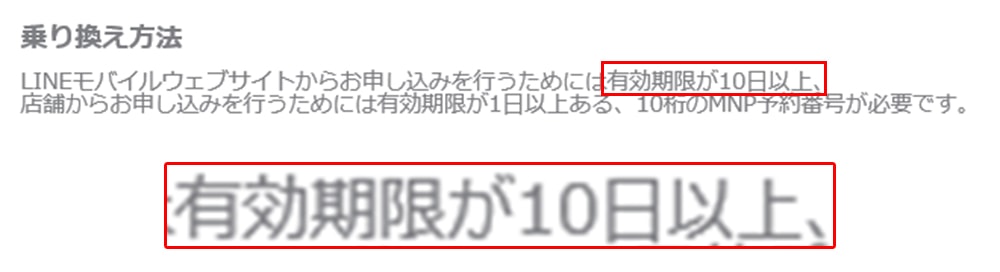
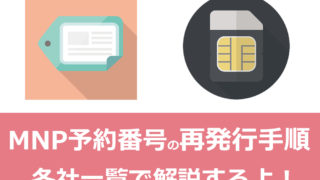
手順③:LINEモバイルへ「SIMのみ」で申し込む
LINEモバイルではPixel 5の販売がないので、必然的に『端末持込み』という形になるから「SIMカードのみ」で申込みます。
↓ ↓
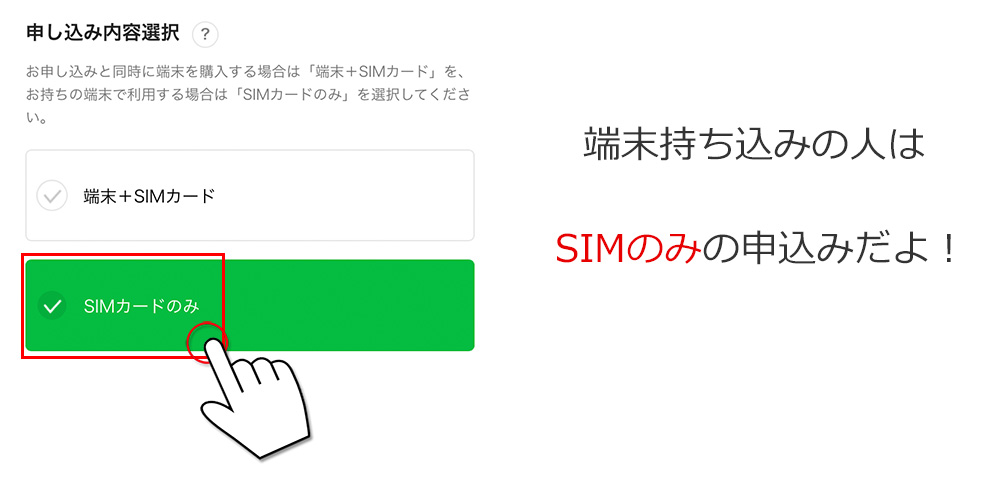
また、LINEモバイルの申し込みと言っても、契約する回線を選択、住所や氏名、支払い情報(クレジットカード)、キャリアから乗り換える場合はMNP予約番号を入力、本人確認書類のアップロードといった一連の作業なのでネットショッピング感覚みたいなので簡単です。
SIMフリー版のPixel 5なら好きな回線を。ソフトバンク版・au版のPixel 5を使うなら注意しよう
LINEモバイルでは、ソフトバンク回線・ドコモ回線・au回線の3つの回線が選べます。
↓ ↓
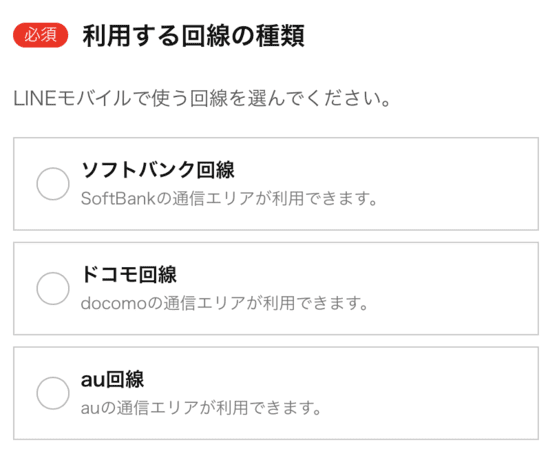
冒頭でも少し触れていますが、現在ソフトバンク・auで使っているPixel 5ならSIMロック解除なしで使うことが可能です。
↓ ↓
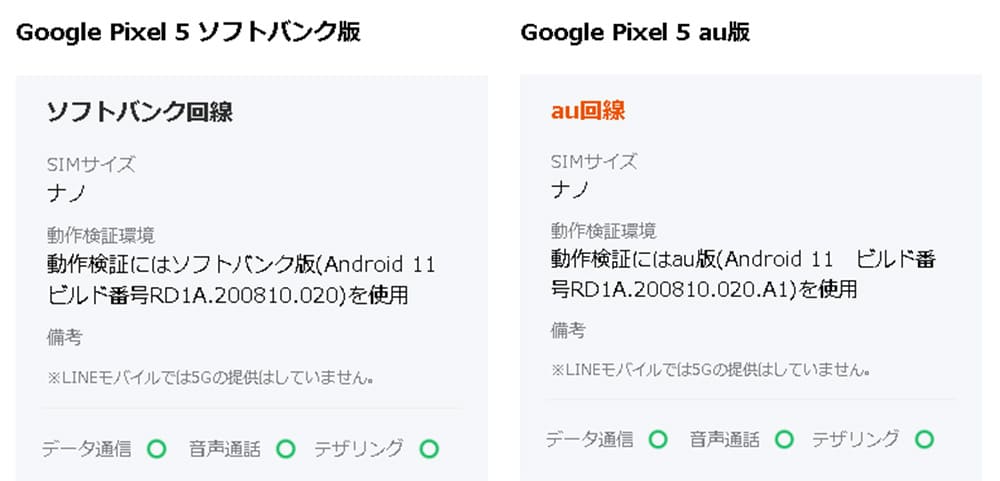
それ以外の回線を希望するなら事前にSIMロック解除は済ませておきましょう。
- SIMフリー版Pixel 5はどの回線を選んでもOK
- ソフトバンク版のPixel 5はソフトバンクプランならSIMロック解除不要
- au版のPixel 5はauプランで使うならSIMロック解除不要
LINEモバイルの全体を通した申し込みの流れが不安な方は、申込みレビューもあるので合わせて参考にして頂けると幸いです!
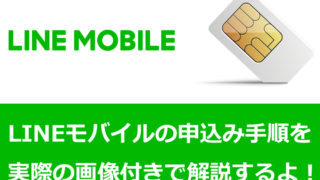
LINEモバイルのキャンペーンは活用しよう

LINEモバイルはオンライン限定でお得なキャンペーンを実施していることが多く、併用すればPixel 5をもっとお得に使えるので、ぜひ活用しましょう
キャンペーンコード利用時は、必ず利用開始後に契約者連携も行うので合わせて確認しておきましょう

手順④:SIMカードが届いたら回線切替をしよう

LINEモバイルからSIMカードが届いたら、いよいよキャリアからLINEモバイルに電話番号を移す「MNP転入(回線切り替え)」をしてあげます。
LINEモバイルへの回線切替(MNP転入手続き)は「ネットから」もしくは「電話から」の好きな方を選ぶことができます。
どちらかと言えば、「電話」の方がかけるだけなので、電話の方が簡単です。
この記事ではせっかくなので、「ネットから」の手順も掲載しておきますね。
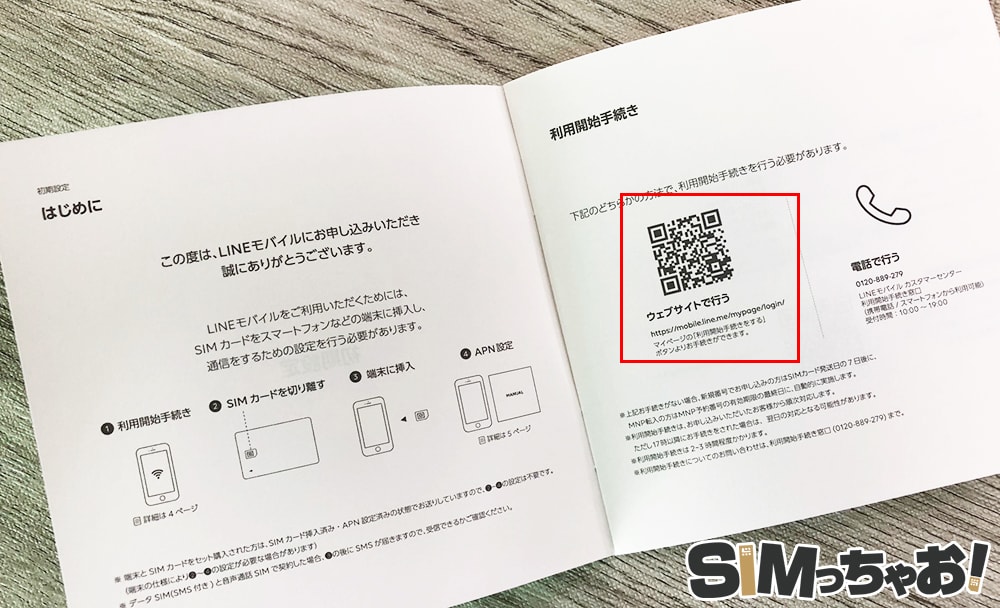
ネットから行う場合は、上写真のQRコードをスマホで読み込みます。
そうすると、LINEモバイルのマイページに飛びますので、申込み時に登録した「ログインID」と「パスワード」を入力してログインすると、初回のみ「利用開始手続き」を行います。
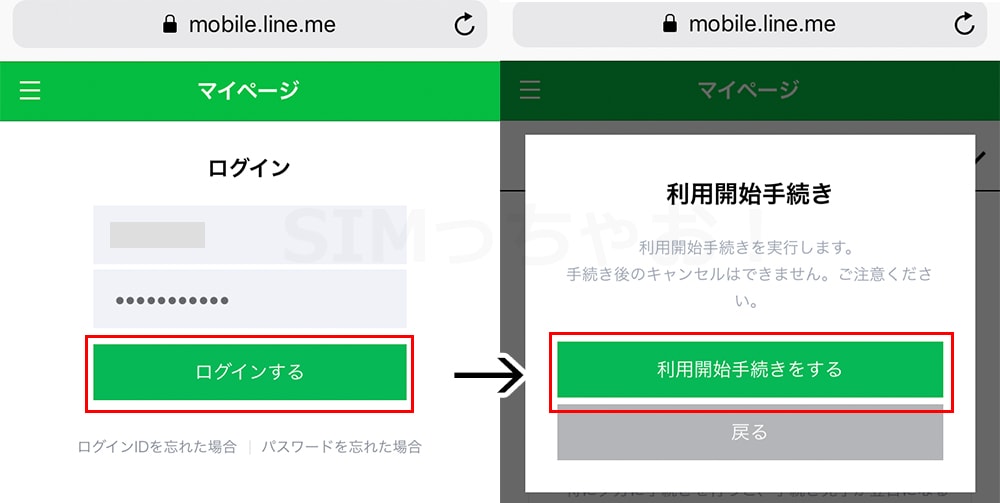
後は、マイページ左上にあるメニューを開き、「マイページ」から「MNP開通申込み」をタップすれば完了です。
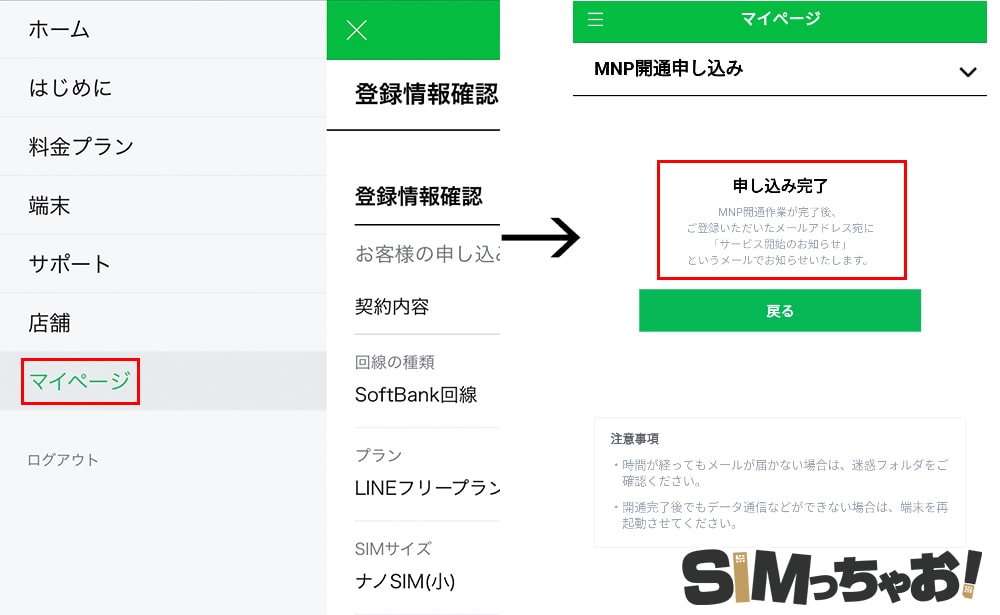
開通申請を行った後は30分前後で、キャリアからLINEモバイルへ完全に切り替わります。
開通が完了すると、「開通完了メール」が届きますがこれまで使っていたキャリアが使えなくなるので、「あ、切り替わったな」とすぐわかります。
また、LINEモバイルへ切り替わったと同時にキャリアは自動的に解約扱いとなり、MNP転出手数料が最期の請求書に加算されて発行されます。
これで、キャリアで使っていた電話番号は無事にLINEモバイルへと移りました。
手順⑤:LINEモバイルのAPN設定を行おう
LINEモバイルへ切替わったら、最後にAPNと呼ばれる「初期設定」をPixel 5で行います。
1. Pixel 5とSIMカードを準備する
2. Pixel 5の電源をオフにする
3. SIMスロットを取り出す
4. SIMカードをセットする
5. Pixel 5の電源をオンにする
6. プランに合ったAPN設定をする
7.完了
APN自体は5分くらいで終わる簡単な作業ですが、LINEモバイルは「ドコモ・au・ソフトバンク」の回線を扱っており、それぞれAPNが若干異なります。
公式サイトでもそれぞれのAPN手順を解説しているので、申込み後はそちらをサラっと確認しておきましょう。
▼LINEモバイル公式サイトの「サポート」→「APN設定」へ進みます。
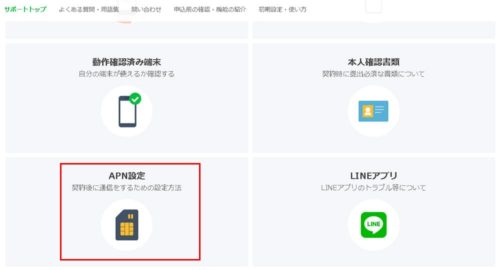
▼ご自身が契約したプランを選択してAPNを完了させましょう。
LINEモバイル公式より引用(https://mobile.line.me/support/apn/android/)
機種変更でPixel 5を購入した方はセットアップ時にデータ移行をしよう
LINEモバイルへ乗り換えるタイミングでPixel 5に機種変更する方は、セットアップの時点でデータ移行をすれば旧スマホからPixel 5へデータ移行が行えます。
Androidスマホの場合は、アプリを使ったり、Googleアカウントを使ったりと複数のパターンがありますよね。
一般的にAndroidユーザーはGoogleアカウントでバックアップを取っておく方法が主流かと思いますが、いまはデータ移行アプリとかもあるのでそちらも参考になれば幸いです↓

キャリア版のPixel 5をそのままLINEモバイルで使う人はデータ移行は不要だよ

既にキャリア版のPixel 5を使っている方が、「持込み」という形でLINEモバイルで使うのであればデータ移行は不要です。
例えば、自宅のWi-Fiで使ってて、外に出た時はキャリアの4Gに切り替わりますが、端末の中身は何も変わりませんよね?それと同じことです。
機種変更は最初だけデータ移行という手間がありますが、持込みはSIMカードを挿し換えるだけなのでハードルは低くなりますね。
まとめ:Pixel 5はLINEモバイルを使えば簡単に安く運用できる

Pixel 5は前作よりもCPUはダウンしていますが、その分万人向けの機能をアップさせたスマートフォンです。使いやすさやコスパ性が高く超人気機種となっています。
そして、そのままキャリアを使い続けるよりもLINEモバイルなら毎月のスマホ代を大幅に抑えることができるので、コストが気になる方はぜひ当記事を参考にして頂ければ幸いです。
- SIMフリー版のPixel 5はLINEモバイルで扱う全プランが使える
- ソフトバンク版のPixel 5はソフトバンクプランならSIMロック解除不要
- au版のPixel 5はauプランならSIMロック解除不要
- 全プラン共通でデータフリー(LINE)が無料で使える
- 有料オプションによってデータフリー対象になる機能が増える
- キャリアからLINEモバイルへの乗り換えはたったの5ステップで超簡単
- スマホが使えない期間がないから何時でも自宅から好きなタイミングで申込むことが可能
- オンライン限定のキャンペーンが熱い!
初めて乗り換えする方は多少の心配はあるかもしれませんが、実際にやってみれば凄く簡単です。たった1回の手間をかけるだけで月額料金が劇的に安くなるので、「こんなんだったらもっと早く乗り換えておけばよかった!!」と思うこと間違いなしです!